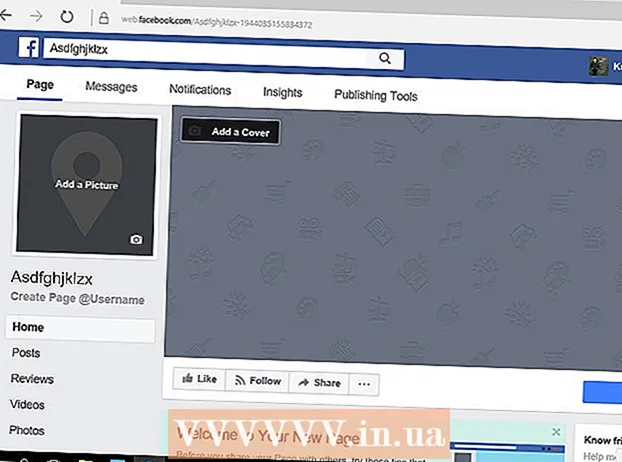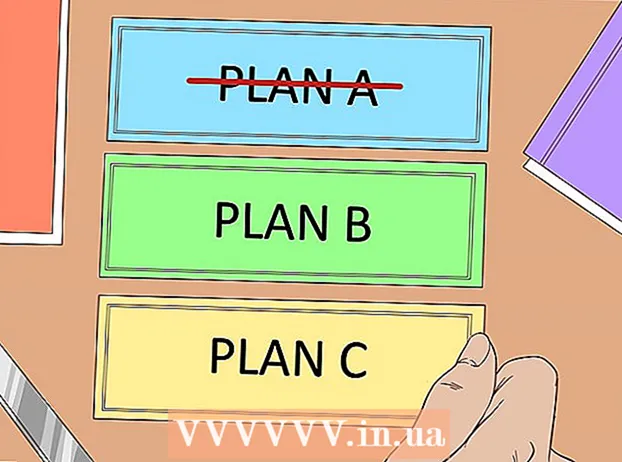நூலாசிரியர்:
Morris Wright
உருவாக்கிய தேதி:
28 ஏப்ரல் 2021
புதுப்பிப்பு தேதி:
1 ஜூலை 2024

உள்ளடக்கம்
Android இல் உள்ள WhatsApp இல் செய்தி மற்றும் அழைப்பு அறிவிப்புகளை எவ்வாறு இயக்குவது என்பதை இந்த கட்டுரை உங்களுக்குக் கற்பிக்கும். உங்கள் Android இல் உள்ள அமைப்புகள் பயன்பாட்டிலிருந்து அறிவிப்புகளை இயக்க வேண்டும் அல்லது அதன் சொந்த அமைப்புகள் மெனுவைப் பெற வாட்ஸ்அப்பைத் திறக்க வேண்டும்.
அடியெடுத்து வைக்க
2 இன் முறை 1: Android அமைப்புகளை இயக்கு
 உங்கள் Android இல் அமைப்புகள் பயன்பாட்டைத் திறக்கவும். பெரும்பாலான சாதனங்களில், அமைப்புகள் பயன்பாடு ஒரு கியர் அல்லது குறடு போன்றது மற்றும் இது உங்கள் பிற பயன்பாடுகளில் ஒன்றாகும். சில சாதனங்களில் இது ஒரு கருவி பெட்டி போல் தெரிகிறது.
உங்கள் Android இல் அமைப்புகள் பயன்பாட்டைத் திறக்கவும். பெரும்பாலான சாதனங்களில், அமைப்புகள் பயன்பாடு ஒரு கியர் அல்லது குறடு போன்றது மற்றும் இது உங்கள் பிற பயன்பாடுகளில் ஒன்றாகும். சில சாதனங்களில் இது ஒரு கருவி பெட்டி போல் தெரிகிறது.  அமைப்புகளில் பயன்பாடுகள் அல்லது பயன்பாட்டு நிர்வாகியை அழுத்தவும். உங்கள் சாதனத்தின் அமைப்புகள் மெனுவில் இந்த இரண்டு விருப்பங்களில் ஒன்றை உங்களுக்கு வழங்குவீர்கள். இது உங்கள் எல்லா பயன்பாடுகளின் பட்டியலையும் திறக்கும். பயன்பாட்டு அமைப்புகளை இங்கிருந்து மாற்றலாம்.
அமைப்புகளில் பயன்பாடுகள் அல்லது பயன்பாட்டு நிர்வாகியை அழுத்தவும். உங்கள் சாதனத்தின் அமைப்புகள் மெனுவில் இந்த இரண்டு விருப்பங்களில் ஒன்றை உங்களுக்கு வழங்குவீர்கள். இது உங்கள் எல்லா பயன்பாடுகளின் பட்டியலையும் திறக்கும். பயன்பாட்டு அமைப்புகளை இங்கிருந்து மாற்றலாம்.  கீழே உருட்டி வாட்ஸ்அப்பை அழுத்தவும். இது வாட்ஸ்அப் "பயன்பாட்டு தகவல்" பக்கத்தைத் திறக்கும்.
கீழே உருட்டி வாட்ஸ்அப்பை அழுத்தவும். இது வாட்ஸ்அப் "பயன்பாட்டு தகவல்" பக்கத்தைத் திறக்கும்.  அறிவிப்புகளைத் தட்டவும். இந்த விருப்பம் பயன்பாட்டு தகவல் பக்கத்தின் கீழே உள்ளது. நீங்கள் முன்பு வாட்ஸ்அப் அறிவிப்புகளை முடக்கியிருந்தால், அறிவிப்புகள் விருப்பம் "தடுக்கப்பட்டது" அல்லது "முடக்கு" என்பதையும் குறிக்கலாம். இதை அழுத்துவதன் மூலம் உங்கள் அறிவிப்பு அமைப்புகளை மாற்றலாம்.
அறிவிப்புகளைத் தட்டவும். இந்த விருப்பம் பயன்பாட்டு தகவல் பக்கத்தின் கீழே உள்ளது. நீங்கள் முன்பு வாட்ஸ்அப் அறிவிப்புகளை முடக்கியிருந்தால், அறிவிப்புகள் விருப்பம் "தடுக்கப்பட்டது" அல்லது "முடக்கு" என்பதையும் குறிக்கலாம். இதை அழுத்துவதன் மூலம் உங்கள் அறிவிப்பு அமைப்புகளை மாற்றலாம். - பயன்பாட்டு தகவல் பக்கத்தில் அறிவிப்புகள் விருப்பத்தை நீங்கள் காணவில்லையெனில், திரையின் மேற்புறத்தில் "அறிவிப்புகளைக் காண்பி" என்று சொல்லும் தேர்வுப்பெட்டியைத் தேடுங்கள். அறிவிப்புகளை இயக்க அழுத்தி சரிபார்க்கவும். நீங்கள் வேறு எந்த அமைப்புகளையும் மாற்ற தேவையில்லை.
 அனைத்து ஸ்லைடரையும் தடுப்பு நிலைக்கு நகர்த்தவும். பயன்பாட்டு அறிவிப்புகள் இயல்பாகவே இயக்கப்பட்டன, ஆனால் அறிவிப்புகளைத் தடுப்பதற்கு உங்கள் அறிவிப்பு அமைப்புகளை நீங்கள் முன்பு மாற்றியிருந்தால், தடுப்பதை முடக்குவதன் மூலம் அவற்றை மீண்டும் இயக்கலாம்.
அனைத்து ஸ்லைடரையும் தடுப்பு நிலைக்கு நகர்த்தவும். பயன்பாட்டு அறிவிப்புகள் இயல்பாகவே இயக்கப்பட்டன, ஆனால் அறிவிப்புகளைத் தடுப்பதற்கு உங்கள் அறிவிப்பு அமைப்புகளை நீங்கள் முன்பு மாற்றியிருந்தால், தடுப்பதை முடக்குவதன் மூலம் அவற்றை மீண்டும் இயக்கலாம். - உங்கள் சாதன மாதிரி மற்றும் தற்போதைய மென்பொருளைப் பொறுத்து, இந்த விருப்பம் "தடுப்பு" அல்லது "முடக்கு" என்றும் தோன்றலாம்.
முறை 2 இன் 2: வாட்ஸ்அப் அமைப்புகளை இயக்கு
 உங்கள் சாதனத்தில் வாட்ஸ்அப் மெசஞ்சரைத் திறக்கவும். வாட்ஸ்அப் ஐகான் பச்சை நிற பேச்சு குமிழியை ஒத்திருக்கிறது.
உங்கள் சாதனத்தில் வாட்ஸ்அப் மெசஞ்சரைத் திறக்கவும். வாட்ஸ்அப் ஐகான் பச்சை நிற பேச்சு குமிழியை ஒத்திருக்கிறது. - உரையாடலில் வாட்ஸ்அப் திறக்கும்போது, திரையின் மேல் இடது மூலையில் உள்ள பின் பொத்தானை அழுத்தவும். இது உங்களை "அழைப்புகள்" மெனுவுக்கு அழைத்துச் செல்லும்.
 பட்டி பொத்தானை அழுத்தவும். இந்த பொத்தான் ஒருவருக்கொருவர் மேலே மூன்று செங்குத்து புள்ளிகளை ஒத்திருக்கிறது மற்றும் திரையின் மேல் வலது மூலையில் அமைந்துள்ளது. கீழ்தோன்றும் மெனு தோன்றும்.
பட்டி பொத்தானை அழுத்தவும். இந்த பொத்தான் ஒருவருக்கொருவர் மேலே மூன்று செங்குத்து புள்ளிகளை ஒத்திருக்கிறது மற்றும் திரையின் மேல் வலது மூலையில் அமைந்துள்ளது. கீழ்தோன்றும் மெனு தோன்றும்.  அமைப்புகளை அழுத்தவும். இந்த விருப்பம் கீழ்தோன்றும் மெனுவின் கீழே உள்ளது.
அமைப்புகளை அழுத்தவும். இந்த விருப்பம் கீழ்தோன்றும் மெனுவின் கீழே உள்ளது.  அறிவிப்புகளைத் தட்டவும். இந்த விருப்பம் அமைப்புகள் மெனுவில் உள்ள பச்சை மணி ஐகானுக்கு அடுத்தது.
அறிவிப்புகளைத் தட்டவும். இந்த விருப்பம் அமைப்புகள் மெனுவில் உள்ள பச்சை மணி ஐகானுக்கு அடுத்தது.  அழைப்பு ஒலிகளுக்கு அடுத்த பெட்டியைத் தட்டி டிக் செய்யவும். இந்த விருப்பம் அறிவிப்புகள் மெனுவின் மேலே உள்ளது. இயக்கப்பட்டதும், தனிப்பட்ட அல்லது குழு உரையாடலில் நீங்கள் ஒரு செய்தியை அனுப்பும்போதோ அல்லது பெறும்போதோ உங்கள் சாதனம் ஒலிக்கும்.
அழைப்பு ஒலிகளுக்கு அடுத்த பெட்டியைத் தட்டி டிக் செய்யவும். இந்த விருப்பம் அறிவிப்புகள் மெனுவின் மேலே உள்ளது. இயக்கப்பட்டதும், தனிப்பட்ட அல்லது குழு உரையாடலில் நீங்கள் ஒரு செய்தியை அனுப்பும்போதோ அல்லது பெறும்போதோ உங்கள் சாதனம் ஒலிக்கும். - நீங்கள் சாதனத்தை அமைதியான பயன்முறையில் வைக்கும்போது அழைப்பு ஒலிகள் தற்காலிகமாக முடக்கப்படுகின்றன.
 உங்கள் செய்தி அறிவிப்புகள் மற்றும் குழு அறிவிப்புகளை இயக்கவும். அறிவிப்புகள் மெனுவின் இரண்டு தனித்தனி பிரிவுகளில் உங்கள் தனிப்பட்ட மற்றும் குழு உரையாடல் அமைப்புகளை மாற்ற வேண்டும்.
உங்கள் செய்தி அறிவிப்புகள் மற்றும் குழு அறிவிப்புகளை இயக்கவும். அறிவிப்புகள் மெனுவின் இரண்டு தனித்தனி பிரிவுகளில் உங்கள் தனிப்பட்ட மற்றும் குழு உரையாடல் அமைப்புகளை மாற்ற வேண்டும். - "அறிவிப்பு ஒலி" ஐ அழுத்தி, ரிங்டோனைத் தேர்ந்தெடுத்து "சரி" ஐ அழுத்தவும். நீங்கள் ஒரு செய்தியைப் பெறும்போது உங்கள் சாதனம் இப்போது இந்த ரிங்டோனை இயக்கும்.
- "அதிர்வு" என்பதை அழுத்தி ஒரு விருப்பத்தைத் தேர்ந்தெடுக்கவும். நீங்கள் ஒரு செய்தியைப் பெற்றுள்ளீர்கள் என்பதைக் குறிக்க உங்கள் சாதனம் அதிர்வுறும்.
- "பாப்-அப் அறிவிப்புகள்" ஐ அழுத்தி ஒரு விருப்பத்தைத் தேர்ந்தெடுக்கவும். தொடக்கத் திரையில் பாப்-அப் சாளரத்தில் மற்றும் / அல்லது நீங்கள் பெறும் ஒவ்வொரு செய்திகளுக்கும் உங்கள் அறிவிப்புகளுக்கு இடையில் அறிவிப்பைப் பெறுவீர்கள்.
- "ஒளி" அழுத்தி ஒரு ஒளி வண்ணத்தைத் தேர்ந்தெடுக்கவும். நீங்கள் ஒரு செய்தியைப் பெறும்போதெல்லாம், உங்கள் சாதனத்தின் எல்இடி அறிவிப்பு ஒளி இந்த நிறத்தில் ஒளிரும்.
 உங்கள் அழைப்பு அறிவிப்புகளை இயக்கவும். அறிவிப்புகள் மெனுவின் கீழே உங்கள் அழைப்பு அறிவிப்புகளை மாற்றலாம்.
உங்கள் அழைப்பு அறிவிப்புகளை இயக்கவும். அறிவிப்புகள் மெனுவின் கீழே உங்கள் அழைப்பு அறிவிப்புகளை மாற்றலாம். - "ரிங்டோன்" ஐ அழுத்தி, ரிங்டோனைத் தேர்ந்தெடுத்து "சரி" என்பதை அழுத்தவும். ஒவ்வொரு முறையும் நீங்கள் வாட்ஸ்அப்பில் அழைப்பைப் பெறும்போது உங்கள் சாதனம் இந்த ரிங்டோனை இயக்கும்.
- "அதிர்வு" என்பதை அழுத்தி ஒரு விருப்பத்தைத் தேர்ந்தெடுக்கவும். நீங்கள் ஒரு வாட்ஸ்அப் அழைப்பைப் பெறும்போது உங்கள் சாதனம் அதிர்வுறும்.